
Exécuter du code dans Swift Playgrounds sur Mac
Lorsque tu souhaites voir le produit de ton code, exécute-le. Si ton playground possède une vue en direct, celle-ci peut afficher le résultat de ton code. Dans certains playgrounds, des icônes de résultat s’affichent à droite de ton code lorsqu’il est exécuté. Clique dessus pour afficher la valeur de tes résultats.
Pour voir le flux de ton code en cours d’exécution ou le déboguer tu peux configurer Swift Playgrounds de façon à surligner chaque ligne de code exécutée. Tu peux ainsi déterminer l’origine des problèmes.
Exécuter du code
Dans l’app Swift Playgrounds
 sur Mac, clique sur « Exécuter mon code » (ou utilise la Touch Bar).
sur Mac, clique sur « Exécuter mon code » (ou utilise la Touch Bar).Pour l’exécuter à nouveau, clique une deuxième fois sur « Exécuter mon code ». Si ton code est déjà en cours d’exécution, clique sur Arrêter, puis clique sur « Exécuter mon code ».
Surligner du code ou modifier la vitesse de l’animation
Lorsque tu exécutes du code dans Swift Playgrounds ![]() sur Mac, tu peux effectuer n’importe laquelle des opérations suivantes :
sur Mac, tu peux effectuer n’importe laquelle des opérations suivantes :
Pour surligner le code en cours d’exécution : Clique sur
 , puis choisis « Parcourir mon code ».
, puis choisis « Parcourir mon code ».Pour surligner ton code à un rythme moins rapide, choisis « Avancer lentement ».
Pour modifier la vitesse d’animation dans la vue en direct : Dans certaines pages de playground, tu peux exécuter ton code encore plus rapidement en cliquant sur
 , puis en touchant « Exécuter très rapidement » ou « Exécuter rapidement ».
, puis en touchant « Exécuter très rapidement » ou « Exécuter rapidement ».Pour retourner à la vitesse d’exécution par défaut, choisis « Exécuter mon code ».
Afficher un résultat après avoir exécuté du code
Dans certains playgrounds sur Mac, tu peux cliquer sur
 , puis sélectionner « Activer les résultats » pour que les icônes de résultat s’affichent à droite de ton code.
, puis sélectionner « Activer les résultats » pour que les icônes de résultat s’affichent à droite de ton code.L’icône de résultat varie en fonction du type d’informations affiché dans le résultat. Par exemple, si tu attribues « Hello, playground » à une variable de chaîne et que tu exécutes ton code, tu verras une icône de résultat comportant « abc ». Clique sur l’icône de résultat pour afficher la valeur du résultat.
Astuce : Pour afficher la valeur du résultat dans ton code une fois qu’il est fini d’être exécuté, clique sur l’icône de résultat, puis sur « Ajouter un visualiseur ». Pour supprimer le visualiseur, clique de nouveau sur l’icône de résultat, puis sur « Supprimer le visualiseur ».
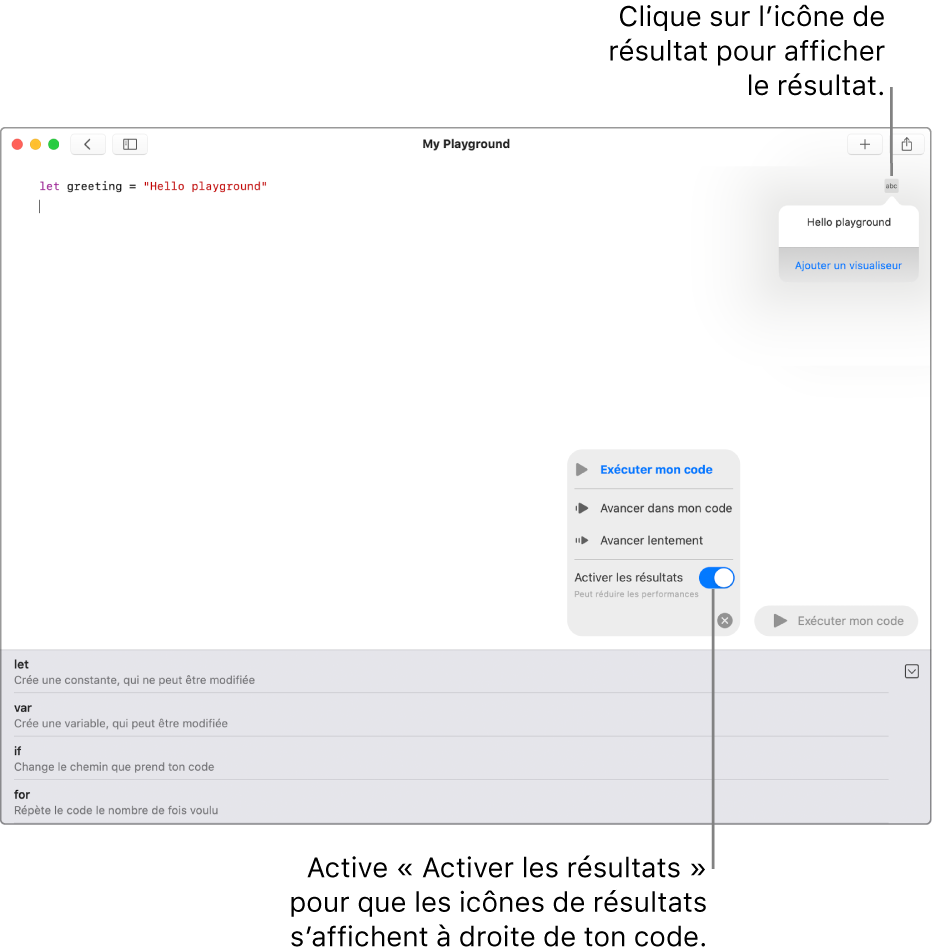
Si ton code ne s’exécute pas
Si ton code ne s’exécute pas, un point coloré apparaît à côté de la ligne de code présentant un problème.
Clique sur le point pour afficher une explication du problème et des suggestions pour le corriger.
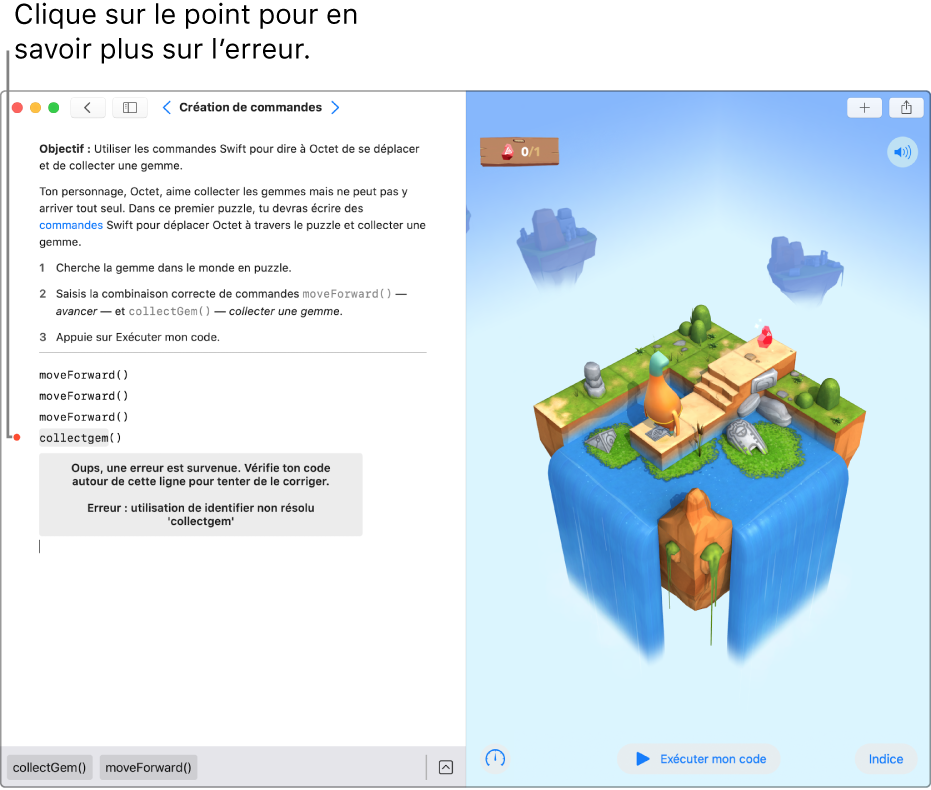
Pour réinitialiser ton playground après avoir saisi du code et l’avoir exécuté, consulte la section Réinitialiser un playground.